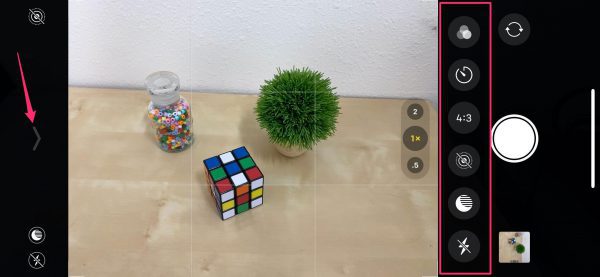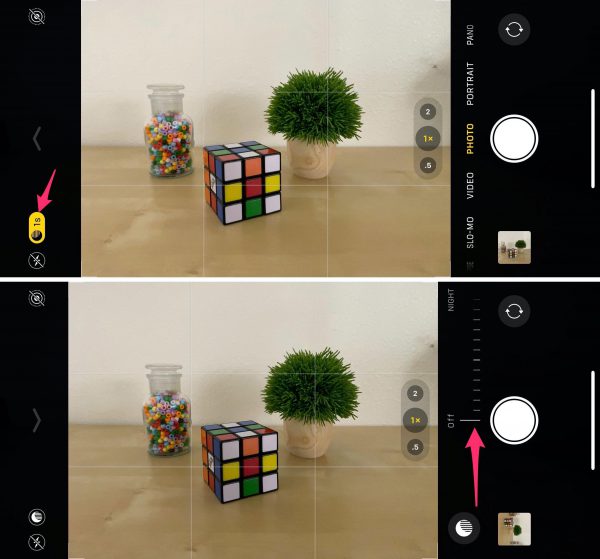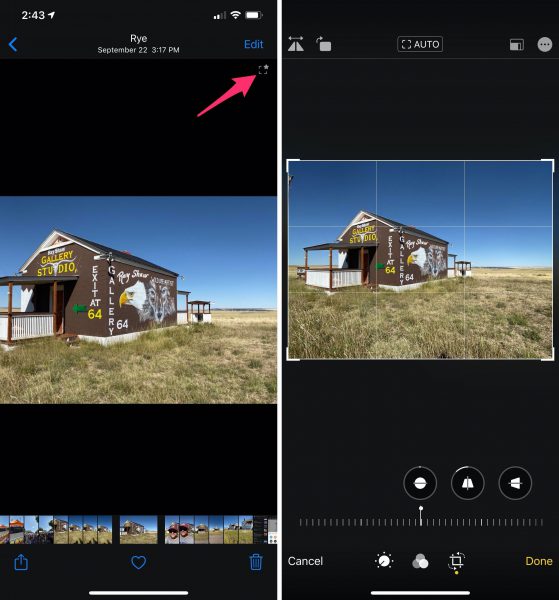بزرگترین پیشرفتی که گوشی های آیفون 2019 داشته اند دوربین های این سری آیفون ها هستند که در نوع خود بینظیر هستند. برای دانستن قابلیت ها ی شگفت انگیز دوربین آیفون 11 مطلب زیر را بخوانید.
گوشی های آیفون 11 و 11 پرو در پشت بدنه خود یک دوربین اضافه دارند در واقع با دوتا شدن لنز دوربین ها این گوشی ها مجهز به دوربین سه گانه هستند. این پیشرفت فقط مختص به سیستم سخت افزاری در گوشی اپل نیست بلکه از لحاظ نرم افزاری هم پیشرفت کرده اند که قابلیت های متعددی را در اختیار کاربران قرار داده اند تا بتوانند بهترین تصاویر را به ثبت برسانند.
اگر جز دسته کاربرانی هستید که اطلاعات لازم درباره دوربین گوشی های آیفون 11 را ندارید به موارد زیر توجه کنید.
تنظیمات سریع
موقع عکس گرفتن دسته جمعی شما نیاز به گزینه هایی از جمله تایمر و فلش و یا موراد دیگر دارید که این گزینه ها به صورت مخفی هستند و شاید شما ندانید به چه طریق باید گزینه ها را روی صفحه ظاهر کنید. تنها کافیست وارد برنامه برنامه دوربین شوید، فلشی در بالای صفحه قرار دارد این فلش را لمس کنید (در حالتی که گوشی را به صورت عمودی در دست گرفته اید). با این کار، جهت فلش تغییر کرده و گزینه های مختلفی مانند فلاش، عکس های زنده، نسبت تصویری، تایمر و فیلترها، در ظاهر خواهند شد. گزینه مورد نظرتان را فعال کنید و سپس برای مخفی کردن مجدد این گزینه ها دوباره فلش را لمس کنید، گزینه ها به همین سادگی از روی صفحه محو خواهند شد. البته در نظر داشته باشید برای دسترسی سریع تر می توانید، انگشت خود را بر روی صفحه کادر دوربین بکشید تا گزینه ها نمایان شوند.
فعال کردن حالت شبانه دوربین آیفون 11
گوشی آیفون 11 به خودی خود می تواند زمانی که نور کافی برای عکاسی وجود ندارد حالت شبانه را فعال نماید. آیکون Night Mode را در گوشه صفحه و در کنار علامت فلش تنظیمات سریع است که اگر به رنگ زرد باشد یعنی خود به خود این گزینه فعال شده است. آیکون حالت شبانه شبیه به ماهیی است که چندین خط از آن عبور کرده است. این آیکون مجهز به تایمر است یعنی در واقع نشان دهنده این است که چند ثانیه برای نورگیری و ثبت عکس نیاز خواهد بود. در واقع، پس از فشردن کلید شاتر دوربین، باید گوشی را به اندازه زمانی که مشخص شده، ثابت نگه دارید تا عملیات نورگیری انجام شده و عکس گرفته شود.حتما نیاز نیست که همیشه حالت شبانه فعال باشد شما می توانید در صورتی که نیاز به آن ندارید آن را غیرفعال کنید کافیست روی آیکون را با انگشت خود لمس کنید تا این گزینه به حالت غیرفعال درآید.
کوچک نمایی تصویر بعد عکس گرفتن
یکی از قابلیت های پیشرفته دوربین ها آیفون 11 لنزهای عریض این گوشی ها هستند. با این لنزها کاربر به راحتی می تواند عکس گرفته شده را کوچک کند تا زاویه ی دید عکس بیشتر شود. برای استفاده از این قابلیت، ابتدا باید بخش تنطیمات گوشی (Settings) را باز کرده و سپس گزینه دوربین (Camera) را انتخاب کنید. حال به سمت پایین صفحه اسکرول کرده و گزینه Photo Capture Outside the Frame (ثبت عکس خارج از کادر) را فعال کنید.
بزرگنمایی باکیفیتتر
آیفون 11 از یک لنز فوق عریض یا اولتراواید به همراه یک لنز عریض یا واید برخوردار است که همین لنزها سبب شده بتوانید در حالت بزرگنمایی عکس را ثبت کنید بدون اینکه کیفیت عکس پایین بیاید. برای انجام این کار کافیست تا بر روی گزینه زوم (همان برچسبی که گفتیم) لمس کرده و یکی از گزینه های دیگر که با 0.5x و 2x مشخص شده را انتخاب کنید. به محض اینکه لنز دیگری را انتخاب کنید، بزرگنمایی یا کوچکنمایی کادر دوربین را مشاهده خواهید کرد. همیشه هم لازم نیست از حالت سه زوم برای بزرگنمایی عکس استفاده کنید با نگه داشتن انگشت خود بر روی نشانگر میزان بزرگنمایی و کشیدن انگشت خود به بالا یا پایین (در حالتی که گوشی را افقی گرفتهاید) زوم تصویر را از 0.5x تا 10x تغییر دهید.
کلام آخر
این 4 قابلیتی که ذکر کردیم قابل استفاده در آیفون11 و 11 پرو است که شما می توانید با انجام کارهایی که در مطلب بالا عنوان کردیم تصاویری با کیفیت عالی برای خود و یا دوستانتان به ثبت برسانید.